| 在 iPhone 上控制你共享的位置信息 | 您所在的位置:网站首页 › 苹果手机怎样更改定位信息 › 在 iPhone 上控制你共享的位置信息 |
在 iPhone 上控制你共享的位置信息
|
在 iPhone 上控制你共享的位置信息 你可以控制 iPhone 和 App 能否获取有关你位置的信息。 若要在获取路线、计划会议等情况下了解你的位置,“定位服务”会使用来自 GPS 网络、蓝牙连接、本地无线局域网和蜂窝网络的信息(可用时)。App 正在使用“定位服务”时,状态栏中会显示 设置 iPhone 时,系统会询问你是否要打开“定位服务”。然后,你可以随时打开或关闭“定位服务”。 App 首次想要获取 iPhone 的位置数据时,你会收到含解释的请求。部分 App 可能请求仅访问你的位置一次。其他 App 可能要求你现在并在将来共享你的位置。无论你允许或拒绝持续访问你的位置,你都可以稍后更改 App 的访问权限。 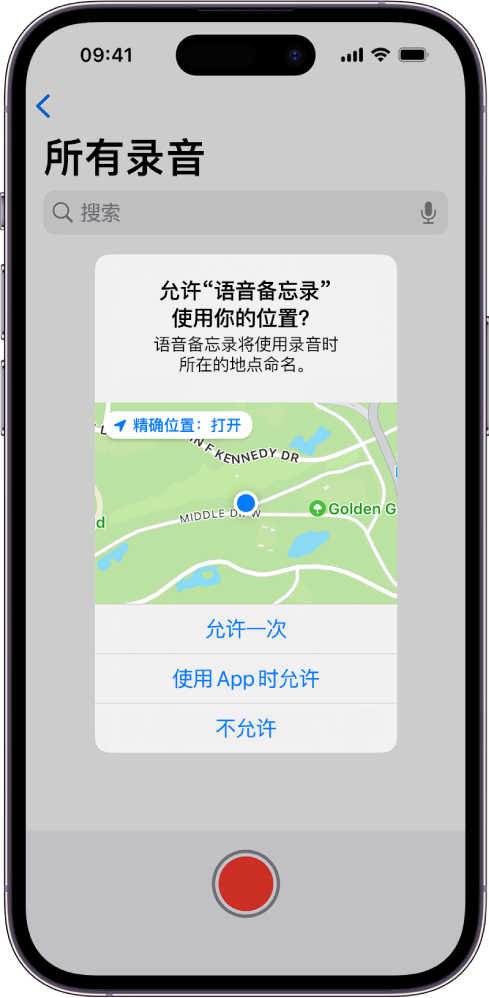 打开“定位服务” 打开“定位服务”如果你在首次设置 iPhone 时没有打开“定位服务”,请前往“设置” 【重要事项】如果关闭“定位服务”,许多重要的 iPhone 功能会停止工作。 检查或更改 App 对位置信息的持续访问权限前往“设置” 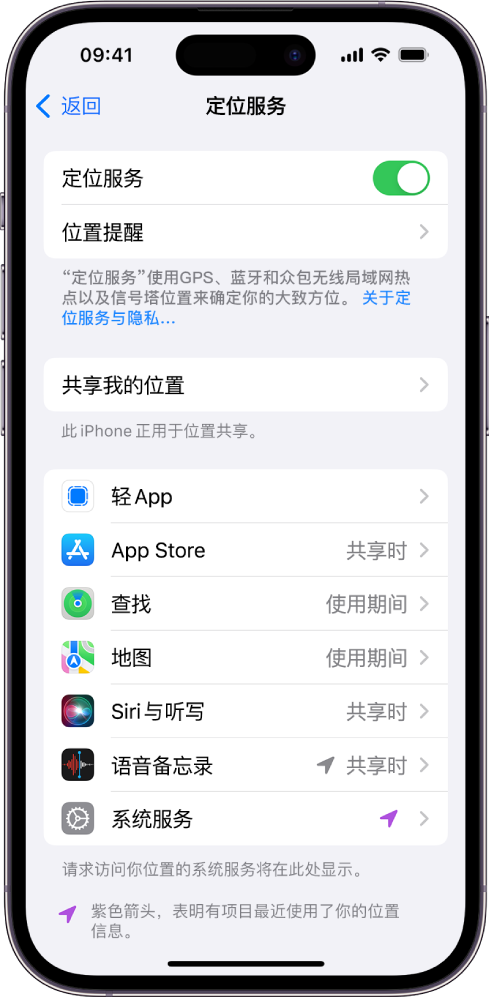 若要检查或更改 App 的访问设置,或查看其请求“定位服务”的解释,请轻点该 App。 若要允许 App 使用你的确切位置,请保持“精确位置”打开。若要仅共享你的大致位置(对于不需要确切位置的 App 可能已足够),请关闭“精确位置”。 【注】如果将 App 的访问权限设为“下次询问”,下次 App 尝试使用“定位服务”时会再次要求你打开。 若要理解第三方 App 如何使用所请求的信息,请检查其条款和隐私政策。请参阅 Apple 支持文章:关于隐私和定位服务。 在“定位服务”提醒中隐藏地图允许 App 始终在后台使用你的位置时,你可能会收到关于 App 使用该信息的提醒。(若你想要更改许可,这些提醒可让你更改。)在提醒中,地图会显示 App 最近访问的位置。 若要隐藏地图,请前往“设置” 该设置关闭后,你会继续收到位置提醒,但不会显示地图。 检查或更改系统服务的定位服务设置许多系统服务,如基于位置的建议和基于位置的广告,会使用“定位服务”。 若要查看各个服务的状态、为各个服务打开或关闭“定位服务”,或者当已启用的系统服务使用你的位置时在状态栏中显示 |
【本文地址】